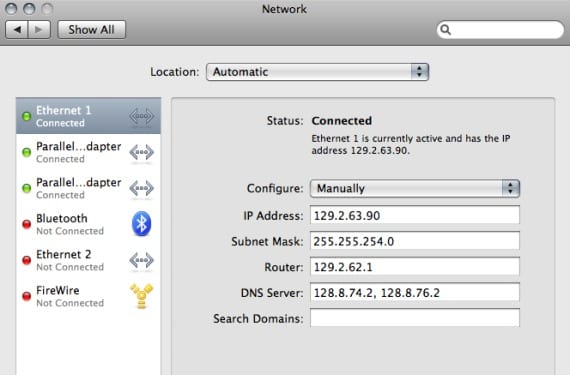
Binnen netwerkadressering hebben we twee verschillende adressen toegewezen aan onze apparatuur. Een daarvan is een privé IP-adres in onze LAN die we zullen hebben zodat de verschillende computers van ons netwerk kunnen worden gezien en waarvan het niet mogelijk zal zijn om op een normale manier toegang te krijgen van "buiten", en een ander is het openbare adres dat onze ISP ons normaal zal toewijzen en dat geldig zijn om ons buiten te identificeren.
Normaal gesproken worden deze adressen automatisch toegewezen van de router naar onze apparatuur, anders kiezen we het tegenovergestelde, ofwel omdat we de voorkeur geven aan statische adressen in ons netwerk aan de apparatuur of omdat laten we betalen voor een statische ip-service aan onze leverancier.

Als algemene regel gaan we om ons privé-IP-adres te controleren meestal naar het menu van Systeemvoorkeuren> Netwerk, bekijk de actieve verbinding op dit moment en bekijk het daar, hoewel we het ook via de terminal kunnen doen met de volgende opdrachten:
- netwerkinstellingen -getinfo Wi-Fi
- netwerkinstellingen -getinfo Ethernet
Aan de andere kant komt het openbare of externe IP-adres naar de router en is niet typisch voor de apparatuur alsof het privé is, dus om erachter te komen, kunnen we ze op verschillende manieren doen min of meer orthodox.
De snelste manier om dit adres te vinden, is door te typen Openbaar IP-adres in Google en kies een pagina met deze tool die rechtstreeks is ontworpen om ons het adres te tonen dat is toegewezen door onze ISP.
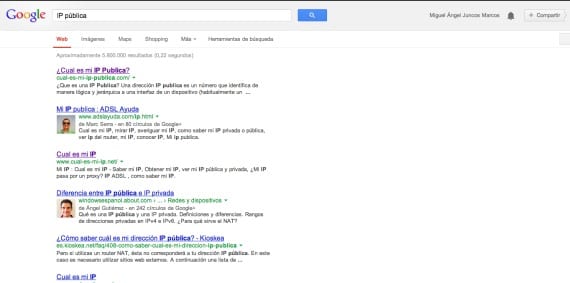
We kunnen ook teruggaan naar de terminal met het volgende commando, het systeem is sneller.
- krul ifconfig.me
Al deze informatie komt goed van pas als we later van plan zijn het netwerk uit te breiden of te verbeteren en zo controle hebben over het adresbereik van al onze apparaten.
Meer informatie - Toegang tot sleutelhangers in OSX, de grote onbekende
Hallo, wat goed om dit artikel te vinden ... ik zie dat je een passie hebt voor Apple-apparaten. Nou, ik zou graag willen dat je me helpt met een probleem dat ik heb in mijn PowerBook G4, het blijkt dat ik de app Systeemvoorkeuren ben kwijtgeraakt en het heeft me veel belemmeringen opgeleverd.
In het bijzonder zou ik willen dat je me enkele codes geeft die ik in Terminal kan uitvoeren om toegang te krijgen tot de netwerkconfiguratie, voornamelijk Ethernet en proxy (domein, poort, gebruiker en wachtwoord)
(Als u doorgaat met het probleem) Het beste is dat u probeert de Systeemvoorkeuren te herstellen en als het niet mogelijk is, zoekt u in Google naar informatie. Het andere dat u ook kunt doen, is naar support.apple gaan en van daaruit een vraag invoeren over hoe u de systeemvoorkeuren kunt herstellen.